Υπάρχουν περισσότερες διαθέσιμες εφαρμογές πληκτρολογίου στο Android από όσες θα θέλατε να δοκιμάσετε, αλλά συνιστούμε να δοκιμάσετε τουλάχιστον μερικές από τις καλύτερες εφαρμογές πληκτρολογίου για να βρείτε κάτι που σας αρέσει. Όταν το κάνετε, δείτε πώς μπορείτε να το ενεργοποιήσετε στο τηλέφωνό σας Android.
Πρώτα, μερικές σημειώσεις. Για το παράδειγμά μας, θα σας δείξουμε πώς να μεταβείτε στο Πληκτρολόγιο SwiftKey, αλλά η διαδικασία εναλλαγής σε οποιοδήποτε άλλο πληκτρολόγιο είναι η ίδια. Επίσης, χρησιμοποιούμε μια συσκευή OnePlus 6T για αυτό το παράδειγμα. Η μέθοδος στη συσκευή σας Android θα πρέπει να είναι παρόμοια, αλλά με αμέτρητες παραλλαγές Android, είναι δύσκολο να πούμε με βεβαιότητα.
Το πρώτο πράγμα που πρέπει να κάνετε είναι να κατευθυνθείτε στο Play Store και να κατεβάσετε το πληκτρολόγιο που θέλετε. Εάν θέλετε να ακολουθήσετε, μπορείτε να προχωρήσετε και να κάνετε λήψη του Πληκτρολόγιο SwiftKey χρησιμοποιούμε εδώ. Αφού εγκαταστήσετε την εφαρμογή, μεταβείτε στις ρυθμίσεις της συσκευής σας.
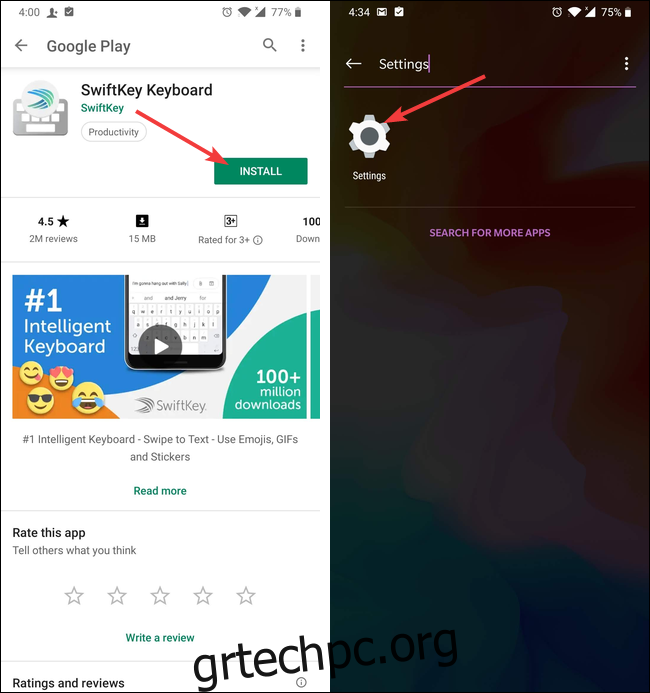
Μέσα στις ρυθμίσεις, θα πρέπει να μεταβείτε στις ρυθμίσεις “Γλώσσα και εισαγωγή”. Για ορισμένα τηλέφωνα, μπορεί να είναι θαμμένο σε άλλο μενού, όπως το δικό μας στην ενότητα “Σύστημα”. Εάν δεν μπορείτε να το βρείτε, μπορείτε πάντα να κάνετε αναζήτηση.
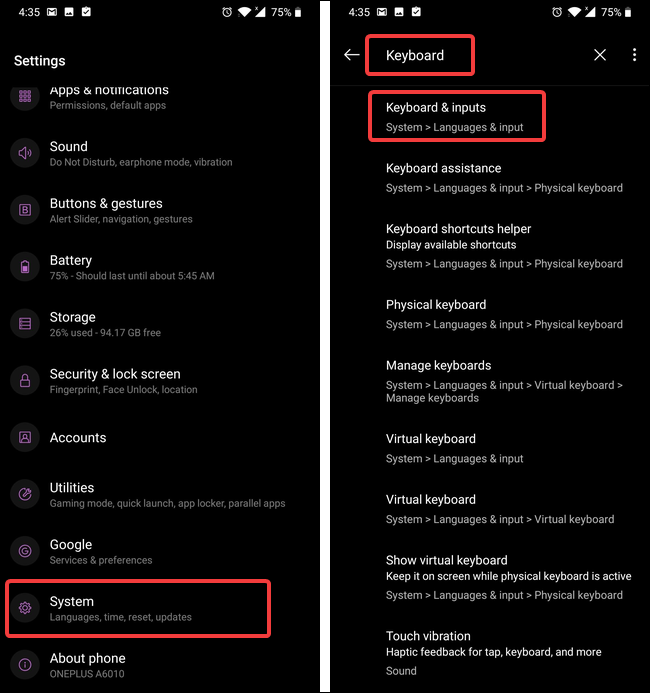
Μόλις το δείτε, πατήστε την επιλογή “Γλώσσες και εισαγωγή” και μετά πατήστε την επιλογή “Εικονικό πληκτρολόγιο”. Ορισμένες συσκευές ενδέχεται να αναφέρουν τη ρύθμιση ως “Τρέχον πληκτρολόγιο”.
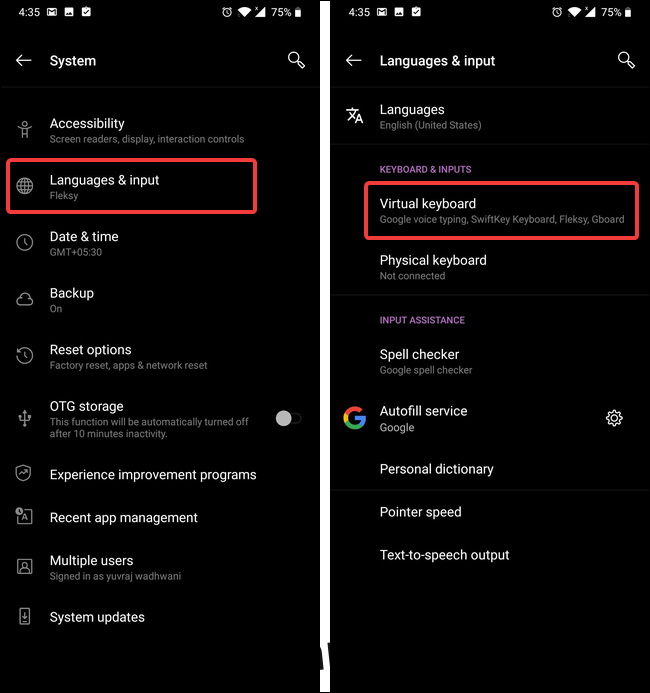
Πατήστε την επιλογή “Διαχείριση πληκτρολογίου” για να δείτε τα εγκατεστημένα πληκτρολόγια. Θα πρέπει να δείτε και εκεί την εφαρμογή πληκτρολογίου που έχετε εγκαταστήσει πρόσφατα, αλλά θα απενεργοποιηθεί. Πατήστε τον διακόπτη δίπλα στο όνομα του πληκτρολογίου για να το ενεργοποιήσετε.
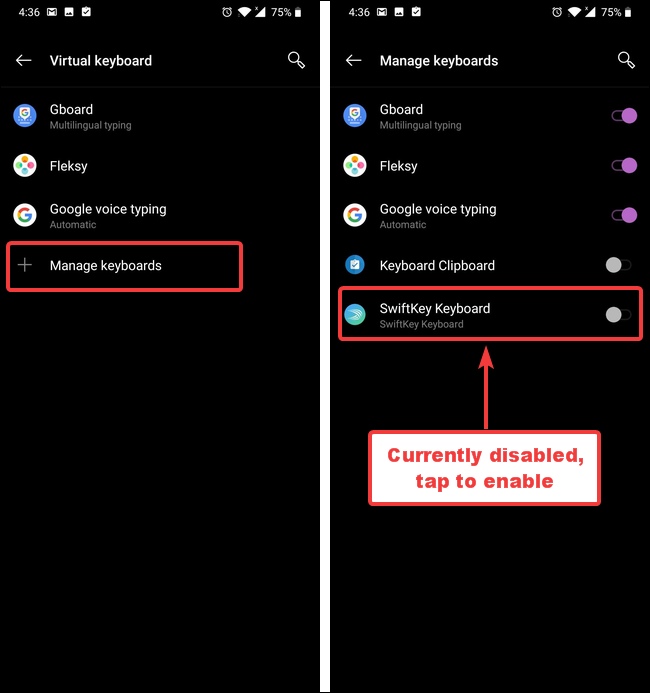
Στην οθόνη εμφανίζεται μια προειδοποίηση που σας ενημερώνει ότι το πληκτρολόγιο πρέπει να συλλέξει το κείμενο που θέλετε. Κάντε κλικ στο “OK” και, στη συνέχεια, επιστρέψτε στις ρυθμίσεις “Εικονικό πληκτρολόγιο”.
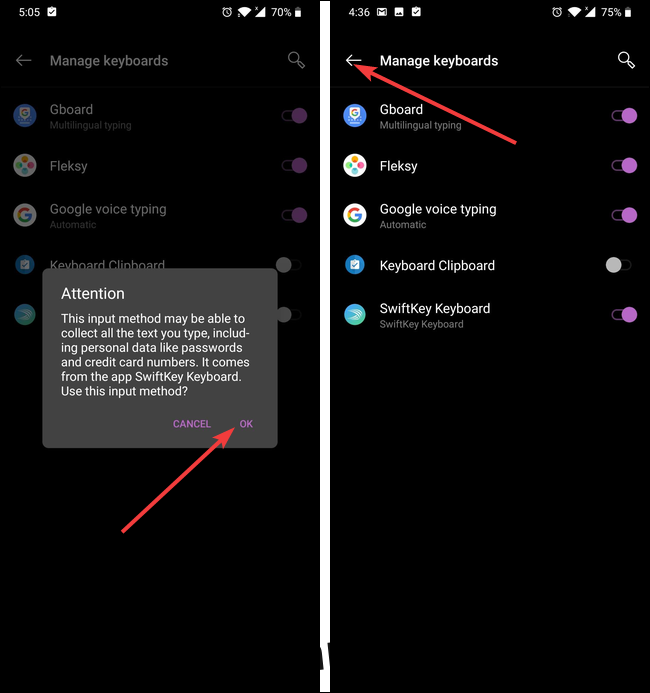
Σημείωση: Η χρήση μιας εφαρμογής πληκτρολογίου στο smartphone σας αποτελεί κίνδυνο προστασίας της ιδιωτικής ζωής. Εάν τις χρησιμοποιείτε, συνιστούμε να χρησιμοποιείτε εφαρμογές πληκτρολογίου από εταιρείες που εμπιστεύεστε.
Τώρα που το πληκτρολόγιο είναι εγκατεστημένο και ενεργοποιημένο, απλά πρέπει να το επιλέξετε ως το προεπιλεγμένο πληκτρολόγιο.
Τα παρακάτω βήματα θα φαίνονται πιθανώς διαφορετικά για κάθε πληκτρολόγιο που εγκαθιστάτε, επειδή κάθε πληκτρολόγιο έχει διαφορετική διαδικασία ρύθμισης (και ορισμένα μπορεί να μην έχουν καθόλου). Η γενική ιδέα παραμένει η ίδια.
Πατήστε την καταχώρηση του πληκτρολογίου SwiftKey για να εμφανιστεί το πρόγραμμα εγκατάστασης του. Στην οθόνη εγκατάστασης, πατήστε την επιλογή “Επιλογή Swiftkey”.
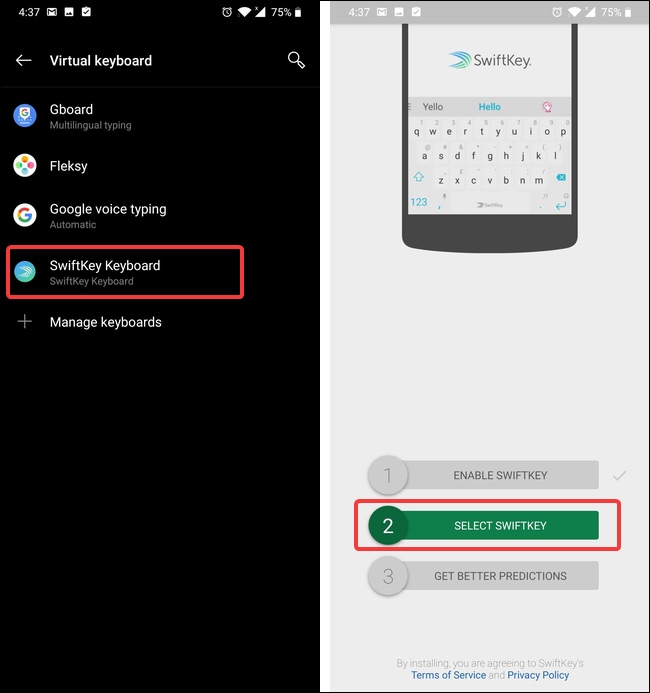
Θα δείτε ένα πλαίσιο διαλόγου με τίτλο “Αλλαγή πληκτρολογίου” με επιλεγμένο το τρέχον προεπιλεγμένο πληκτρολόγιο (σε αυτό το παράδειγμα, είναι το πληκτρολόγιο Fleksy). Πατήστε την επιλογή Πληκτρολόγιο Swiftkey για να το επιλέξετε.
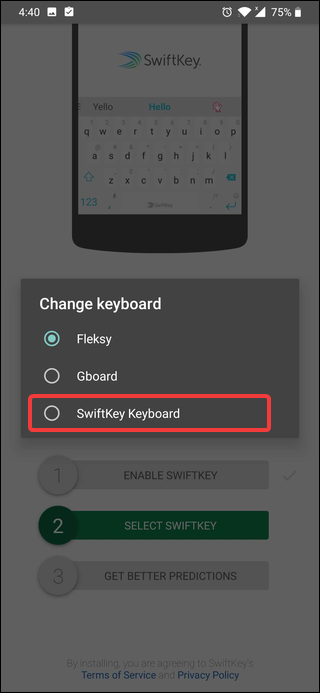
Τεχνικά, έχετε τελειώσει και μπορείτε να αρχίσετε να χρησιμοποιείτε το πληκτρολόγιό σας. Ωστόσο, τα περισσότερα σύγχρονα πληκτρολόγια προσφέρουν ορισμένες επιλογές προσαρμογής και δεν βλάπτει να τα ελέγξετε. Στο SwiftKey, πατήστε την επιλογή “Λήψη καλύτερων προβλέψεων” για να μεταβείτε στις ρυθμίσεις του SwiftKey. Στην επόμενη οθόνη, θα σας ζητηθεί να συνδεθείτε στον λογαριασμό σας Google ή Microsoft. Υπάρχουν μερικά πλεονεκτήματα για να το κάνετε αυτό, αλλά είναι εντελώς προαιρετικό. Προς το παρόν, θα παραβλέψουμε τη διαδικασία σύνδεσης.
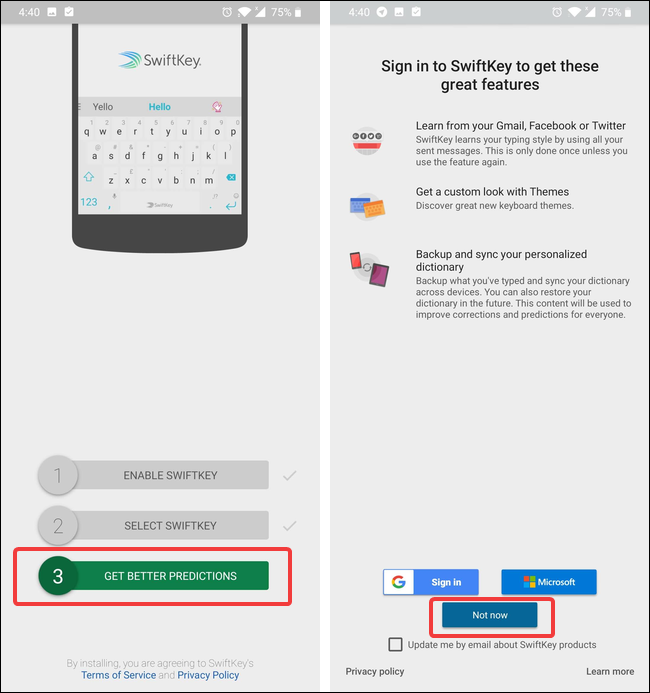
Στη συνέχεια, θα μεταβείτε στις ρυθμίσεις του SwtifKey. Μη διστάσετε να κοιτάξετε γύρω σας και να προσαρμόσετε το πληκτρολόγιό σας. Όταν είστε ικανοποιημένοι, απλώς βγείτε από τις ρυθμίσεις και αρχίστε να χρησιμοποιείτε το νέο σας πληκτρολόγιο.
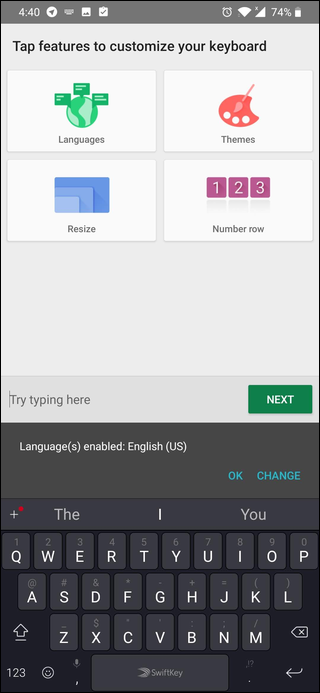
Εάν θέλετε να χρησιμοποιήσετε άλλο πληκτρολόγιο στο μέλλον, απλώς ακολουθήστε ξανά την ίδια διαδικασία. Για να μεταβείτε σε ένα προεγκατεστημένο πληκτρολόγιο, απλώς παραλείψτε το μέρος της διαδικασίας εγκατάστασης και ενεργοποίησης.
